DevOps持续集成-Jenkins(3)
文章目录
- DevOps
- DevOps概述
- Jenkins实战3:实战1和实战2的加强版(新增SonarQube和Harbor)⭐
- 环境准备⭐
- 项目架构图
- 对比Jenkins实战1和实战2,新增内容有哪些?
- SonarQube教程
- 采用Docker安装SonarQube (在Jenkins所在的服务器上安装)⭐
- 访问SonarQube可视化界面⭐
- 首次登陆SonarQube需要修改密码
- 安装SonarQube中文插件 ⭐
- SonarQube的简单使用⭐
- 下载sonar-scanner(并上传到Jenkins所在的服务器上)
- 安装sonar-scanner
- SonarQube案例1:使用sonar-scanner进行代码质量检测⭐
- Jenkins整合SonarQube进行代码质量检测⭐
- 在Jenkins下载SonarQube Scanner插件⭐
- 在Jenkins配置SonarQube(系统配置)⭐
- 在Jenkins配置SonarQube(全局配置)⭐
- 架构图第4步案例:给Jenkins的mytest任务配置SonarQube自动进行代码质量检测(重点⭐)
- Harbor v2.4.2教程
- 下载安装Harbor⭐
- 访问Harbor⭐
- 创建一个新的Harbor项目
- 将本地镜像mytest推送到Harbor仓库中⭐
- 修改daemon.json文件(添加insecure-registries配置⭐)
- 给mytest镜像改名,使其可以push到Harbor镜像仓库中⭐
- 开始推送到Harbor仓库⭐
- 测试拉取Harbor镜像
- Jenkins整合Harbor⭐
- 让Jenkins容器内部可以使用Docker⭐
- 架构图第5步案例:Jenkins制作自定义镜像并上传到Harbor⭐
- 架构图第6-7步案例:通知目标服务器可以从Harbor上拉取镜像,并运行容器⭐
DevOps
DevOps概述
软件开发最初是由两个团队共同组成:(没有采用DevOps之前)
- 开发团队:从头开始设计和整体系统的构建(编写代码)。需要系统不停的迭代更新。
- 运维团队:将开发团队的代码进行测试通过后再部署上线。确保系统稳定运行。
没有采用DevOps的缺点:
- 这看似两个目标不同的团队需要协同完成一个软件的开发。在开发团队指定好计划并完成编写代码后,需要把代码交给运维团队。运维团队向开发团队反馈需要修复的BUG以及一些需要返工的任务。这时开发团队需要经常等待运维团队的反馈。这无疑会延长整个软件开发的周期。
采用DevOps的优点?
- DevOps的方式可以让公司能够更快地应对更新和市场发展变化,开发可以快速交付,部署也更加稳定。核心就在于简化Dev和Ops团队之间的流程,使整体软件开发过程更快速。说白了就是DevOps有利于快速完成项目,不会浪费时间)
整体的软件开发流程:
- PLAN:开发团队根据客户的目标制定开发计划
- CODE:根据PLAN开始编码过程,需要将不同版本的代码存储在一个库中。
- BUILD:编码完成后,需要将代码构建并且运行。
- TEST:成功构建项目后,需要测试代码是否存在BUG或错误。
- DEPLOY:代码经过手动测试和自动化测试后,认定代码已经准备好部署并且交给运维团队。
- OPERATE:运维团队将代码部署到生产环境中。
- MONITOR:项目部署上线后,需要持续的监控产品。
- INTEGRATE:然后将监控阶段收到的反馈发送回PLAN阶段,整体反复的流程就是DevOps的核心,即持续集成、持续部署。
为了保证整体流程可以高效的完成,各个阶段都有比较常见的工具,如下图:
Jenkins实战3:实战1和实战2的加强版(新增SonarQube和Harbor)⭐
环境准备⭐
- 该Jenkins实战3建立在完成Jenkins实战1和Jenkins实战2的内容的基础上!
项目架构图

对比Jenkins实战1和实战2,新增内容有哪些?
- 新增内容有如下:
- 1:Jenkins整合SonarQube实现代码质量检测。
- 2:将Jenkins制作好的镜像推送到Harbor仓库。
SonarQube教程

采用Docker安装SonarQube (在Jenkins所在的服务器上安装)⭐
注意:由于新版的SonarQube不再支持MySQL,而是支持PostgreSQL。那么安装SonarQube时需要先安装PostgreSQL。
- 1:安装Postgres数据库:
docker pull postgres
- 2:安装SonarQube:(版本是8.9.9社区版)
docker pull sonarqube:8.9.9-community
- 3:新建sonarqube目录:
mkdir -p /usr/local/docker/sonarqube_docker
- 4:跳转到sonarqube目录:
cd /usr/local/docker/sonarqube_docker
- 5:编写sonarqube的docker-compose文件:
vi docker-compose.yml
内容如下:
version: "3.1"
services:db:image: postgrescontainer_name: dbports:- 5432:5432networks:- sonarnetenvironment:POSTGRES_USER: sonarPOSTGRES_PASSWORD: sonarsonarqube:image: sonarqube:8.9.9-communitycontainer_name: sonarqubedepends_on:- dbports:- "9000:9000"networks:- sonarnetenvironment:SONAR_JDBC_URL: jdbc:postgresql://db:5432/sonarSONAR_JDBC_USERNAME: sonarSONAR_JDBC_PASSWORD: sonar
networks:sonarnet:driver: bridge
- 6:修改/etc/sysctl.conf文件:
vi /etc/sysctl.conf
在该配置文件中,添加下面的内容:(直接复制下面的内容到配置文件中,保存退出即可!)
vm.max_map_count=262144
- 7:让刚刚修改的配置生效:
[root@centos7-jenkins sonarqube_docker]# sysctl -p
vm.max_map_count = 262144
- 8:执行docker-compose文件:
docker-compose up -d
访问SonarQube可视化界面⭐
-
访问地址:sonarqube的ip+9000端口。
-
SonarQube的账号和密码都是admin !

首次登陆SonarQube需要修改密码
- 我的SonarQube密码修改成admin123456

安装SonarQube中文插件 ⭐





SonarQube的简单使用⭐
下载sonar-scanner(并上传到Jenkins所在的服务器上)
sonar-scanner官网下载地址

- 查看sonar-scanner-cli是否上传成功:
[root@centos7-jenkins ~]# ls
apache-maven-3.8.6-bin.tar.gz jenkins anaconda-ks.cfg jdk-8u333-linux-x64.tar.gz sonar-scanner-cli-4.6.2.2472-linux.zip
安装sonar-scanner
- 1:由于sonar-scanner-cli是zip格式的压缩文件,而Linux下载解压这种格式文件需要安装一个工具:
yum -y install unzip
- 2:使用unzip解压刚刚上传的sonar-scanner包:
- 注意:我们下载的sonar-scanner名字可能会不一样,所以这里需要更改!!
unzip sonar-scanner-cli-4.6.2.2472-linux.zip
- 3:修改sonar-scanner解压出来的文件夹名字:
mv sonar-scanner-4.6.2.2472-linux sonar-scanner
SonarQube案例1:使用sonar-scanner进行代码质量检测⭐
- 1:跳转Jenkins宿主机数据卷目录:
[root@centos7-jenkins ~]# cd /usr/local/docker/jenkins_docker/data
- 2:把解压出来的sonar-scanner目录移动到Jenkins宿主机数据卷目录中:
[root@centos7-jenkins data]# mv /root/sonar-scanner ./
- 3:在Jenkins宿主机数据卷目录下执行下面命令,修改sonar-scanner配置:
[root@centos7-jenkins data]# vi sonar-scanner/conf/sonar-scanner.properties

我们的配置文件内容如下:(记得下面的ip 192.168.184.80要换成你SonarQube的IP。)
#Configure here general information about the environment, such as SonarQube server connection details for example
#No information about specific project should appear here#----- Default SonarQube server
sonar.host.url=http://192.168.184.80:9000#----- Default source code encoding
sonar.sourceEncoding=UTF-8
- 4:查看sonar-scanner工具:(所在位置为Jenkins宿主机数据卷的sonar-scanner文件夹中的bin目录下):
- 跳转到sonar-scanner工具目录下:
[root@centos7-jenkins ~]# cd /usr/local/docker/jenkins_docker/data/sonar-scanner/bin/
可以看到下面的sonar-scanner就是我们需要的代码质量检测工具:
[root@centos7-jenkins bin]# ls
sonar-scanner sonar-scanner-debug
- 5:跳转到我们的Jenkins从gitlab上拉取的mytest项目目录中(该gitlab上的项目也就是我们创建的名为mytest的项目):
- Jenkins的项目目录也就是在/usr/local/docker/jenkins_docker/data/workspace下。
[root@centos7-jenkins ~]# cd /usr/local/docker/jenkins_docker/data/workspace/mytest
- 6:获取SonarQube的Token:
- 可以看到我们生成的token是:fa58b2f8903333918bfa22cf0bc07f3ac0e92435




- 7:查看当前所在目录:
[root@centos7-jenkins mytest]# pwd
/usr/local/docker/jenkins_docker/data/workspace/mytest
- 8:利用sonar-scanner工具对Jenkins拉取的gitlab项目名为“mytest”的项目进行代码质量检测:⭐
- /usr/local/docker/jenkins_docker/data/sonar-scanner/bin/sonar-scanner:上面所说的sonar-scanner工具所在的路径。(如果前面按照我们这样配置,则不需要更改!)
- -Dsonar.source=./ :需要检测的代码所在的目录(由于上面我们已经切换到代码所在目录中,所在只需要指定./即可,如果前面按照我们这样操作,则不需要更改!)
- -Dsonar.projectname=linux-mytest:随便指定一个名称作为sonar-scanner的项目名。
- -Dsonar.login=fa58b2f8903333918bfa22cf0bc07f3ac0e92435:把刚刚复制的token粘贴上去(需要根据自己生成的token进行更改⭐)
- -Dsonar.projectKey=linux-mytest :随便指定一个名称。
- -Dsonar.java.binaries=./target/ :指定我们gitlab上的项目生成的二进制文件(也就是class类文件)所在目录,说白了也就是指定gitlab上的项目的target文件夹路径。
[root@centos7-jenkins mytest]# /usr/local/docker/jenkins_docker/data/sonar-scanner/bin/sonar-scanner -Dsonar.source=./ -Dsonar.projectname=linux-mytest -Dsonar.login=fa58b2f8903333918bfa22cf0bc07f3ac0e92435 -Dsonar.projectKey=linux-mytest -Dsonar.java.binaries=./target/

Jenkins整合SonarQube进行代码质量检测⭐
在Jenkins下载SonarQube Scanner插件⭐

在Jenkins配置SonarQube(系统配置)⭐






在Jenkins配置SonarQube(全局配置)⭐
- 配置提示:
- 1:SONAR_RUNNER_HOME的值:/var/jenkins_home/sonar-scanner



架构图第4步案例:给Jenkins的mytest任务配置SonarQube自动进行代码质量检测(重点⭐)
-
配置提示:
- Execute SonarQube Scanner下面的Analysis properties配置:
sonar.projectname=${JOB_NAME} sonar.projectKey=${JOB_NAME} sonar.source=./ sonar.java.binaries=target -
1:由于我们刚刚案例执行过了一次,所以要在Jenkins宿主机上先删除一个目录:
[root@centos7-jenkins ~]# rm -rf /usr/local/docker/jenkins_docker/data/workspace/mytest/.scannerwork/
- 2:开始配置:




- 3:测试构建(可以看到我们的SonarQube已经整合到Jenkins中了):



Harbor v2.4.2教程
下载安装Harbor⭐
- 1:先下载好Harbor,然后通过xftp传到服务器上(这里我们还是放在Jenkins所在的服务器上,节约成本):
Harbor v2.4.2下载链接
- 2:查看是否上传成功:(可以看到上传成功了)
[root@centos7-jenkins ~]# ls | grep harbor
harbor-offline-installer-v2.4.2.tgz
- 3:将Harbor解压到/usr/local下:
tar -zxvf harbor-offline-installer-v2.4.2.tgz -C /usr/local
cd /usr/local/harbor/
- 4:将harbor.yaml的模板文件复制一份:
- Harbor启动时只会加载harbor.yml,而不会加载harbor.yml.tmpl
cp harbor.yml.tmpl harbor.yml
- 5:修改harbor.yml:
vim harbor.yml


- 6:执行Harbor的install脚本文件:(在这之前必须要安装了Docker和Docker Compose。)
- 当前所在的路径:
[root@centos7-jenkins harbor]# pwd
/usr/local/harbor
开始执行:(然后会加载一大堆的东西,需要等一下)
[root@centos7-jenkins harbor]# ./install.sh
访问Harbor⭐
- 访问链接:
- harbor的ip地址:80端口


创建一个新的Harbor项目


将本地镜像mytest推送到Harbor仓库中⭐
- 如何将本地镜像推送到Harbor仓库中,最重要的一点就是要将镜像进行改名,格式如下:(只有这样格式的镜像才能够被push到Harbor仓库)
- 格式为:Harbor地址/Harbor项目名/镜像名:版本
修改daemon.json文件(添加insecure-registries配置⭐)
- 1:进入编辑器:
vi /etc/docker/daemon.json
内容如下:
- 只添加insecure-registries配置,对应的值为你当前的Harbor地址!!
{"registry-mirrors": ["https://u01jo9qv.mirror.aliyuncs.com","https://hub-mirror.c.163.com","https://mirror.baidubce.com"],"insecure-registries": ["192.168.184.80:80"]
}
- 2:重启Docker服务:
systemctl restart docker
给mytest镜像改名,使其可以push到Harbor镜像仓库中⭐
- 1:改名之前,先查看一下mytest镜像:
[root@centos7-jenkins harbor]# docker images
REPOSITORY TAG IMAGE ID CREATED SIZE
mytest v1.0.0 fc62ecfe296d 10 hours ago 661MB
- 2:给mytest镜像进行改名:(注意:下面的镜像的IP地址一定要改成你当前Harbor的地址)
- mytest:v1.0.0:旧镜像名称
- 192.168.184.80:80/repo/mytest:v1.0.0:新镜像名称
docker tag mytest:v1.0.0 192.168.184.80:80/repo/mytest:v1.0.0
- 3:再次查看mytest镜像:(可以看到旧镜像和新镜像的IMAGE ID都是一样的,可以说明这两个其实就是同一个镜像。只是名字不同罢了)
[root@centos7-jenkins harbor]# docker images
REPOSITORY TAG IMAGE ID CREATED SIZE
mytest v1.0.0 fc62ecfe296d 11 hours ago 661MB
192.168.184.80:80/repo/mytest v1.0.0 fc62ecfe296d 11 hours ago 661MB
开始推送到Harbor仓库⭐
- 1:首先Docker要先登录Harbor仓库:(docker login):
- 格式为:docker login -u 用户名 -p 密码 Harbor地址
- 注意:我们Harbor默认的账号是admin,密码是Harbor12345,所以我们可以用这个账号密码去登录
- 还有下面的Harbor地址别忘了改成你自己的Harbor地址。
docker login -u admin -p Harbor12345 192.168.184.80:80
- 2:开始push:
[root@centos7-jenkins harbor]# docker push 192.168.184.80:80/repo/mytest:v1.0.0
The push refers to repository [192.168.184.80:80/repo/mytest]
5f70bf18a086: Pushed
34589845b783: Pushed
35c20f26d188: Pushed
c3fe59dd9556: Pushed
6ed1a81ba5b6: Pushed
a3483ce177ce: Pushed
ce6c8756685b: Pushed
30339f20ced0: Pushed
0eb22bfb707d: Pushed
a2ae92ffcd29: Pushed
v1.0.0: digest: sha256:b9504aee3cc90755bb237d9f91795b75f816558330657ffae4fd3ff92fdaee7d size: 2418
- 3:查看是否成功Push到Harbor仓库:

测试拉取Harbor镜像
- 1:先删除原来的mytest镜像:
[root@centos7-jenkins harbor]# docker images
REPOSITORY TAG IMAGE ID CREATED SIZE
192.168.184.80:80/repo/mytest v1.0.0 fc62ecfe296d 25 hours ago 661MB
mytest v1.0.0 fc62ecfe296d 25 hours ago 661MB
[root@centos7-jenkins harbor]# docker rmi -f fc62ecfe296d
Untagged: 192.168.184.80:80/repo/mytest:v1.0.0
Untagged: 192.168.184.80:80/repo/mytest@sha256:b9504aee3cc90755bb237d9f91795b75f816558330657ffae4fd3ff92fdaee7d
Untagged: mytest:v1.0.0
Deleted: sha256:fc62ecfe296d996c03ac5ef9a0c073f5772aacf382e7f8215d18052d18707982
- 2:拉取刚刚上传到Harbor仓库的mytest镜像:(注意:这个Harbor镜像被我们设置为公开类型,如果不是公开类型,则不能这样拉取!)
- 80端口别忘了写。
[root@centos7-jenkins harbor]# docker pull 192.168.184.80:80/repo/mytest:v1.0.0
v1.0.0: Pulling from repo/mytest
7448db3b31eb: Already exists
c36604fa7939: Already exists
29e8ef0e3340: Already exists
a0c934d2565d: Already exists
a360a17c9cab: Already exists
cfcc996af805: Already exists
2cf014724202: Already exists
4bc402a00dfe: Already exists
bce9a3522658: Already exists
4f4fb700ef54: Already exists
Digest: sha256:b9504aee3cc90755bb237d9f91795b75f816558330657ffae4fd3ff92fdaee7d
Status: Downloaded newer image for 192.168.184.80:80/repo/mytest:v1.0.0
192.168.184.80:80/repo/mytest:v1.0.0
Jenkins整合Harbor⭐
让Jenkins容器内部可以使用Docker⭐
默认情况下,Jenkins容器内部是使用不了Docker的,我们这次就是为了解决这种情况。
解决方法有两个:(我们使用的是第二种)
第一种:在Jenkins容器内部安装一个Docker。(缺点是会占用很多的资源,浪费容器空间,不推荐使用)。
第二种:Jenkins容器内部使用宿主机的Docker,也就是说Jenkins容器和宿主机共同使用同一个Docker。(推荐!)
- 1:切换目录到/var/run/:
[root@centos7-jenkins harbor]# cd /var/run/
- 2:修改docker.sock文件的所属组:
[root@centos7-jenkins run]# chown root:root docker.sock
- 3:修改docker.sock文件的权限:
[root@centos7-jenkins run]# chmod o+rw docker.sock
- 4:切换到Jenkins的docker-compose.yml文件的所在目录上:
[root@centos7-jenkins ~]# cd /root/jenkins/
- 5:如果启动了Jenkins的docker-compose文件,则执行下面的down命令:
[root@centos7-jenkins jenkins]# docker-compose down
- 6:删除这个docker-compose文件:
[root@centos7-jenkins jenkins]# rm -rf docker-compose.yml
- 7:重新编辑Jenkins的docker-compose.yml文件:(其实就是在原来的Jenkins的docker-compose文件多添加了一些volume罢了,所以干脆删除了重新编辑。)
[root@centos7-jenkins jenkins]# vi docker-compose.yml
新文件内容如下:
version: "3.1"
services:jenkins:image: jenkins/jenkins:2.359container_name: jenkinsports:- 9200:8080- 50000:50000volumes:- /usr/local/docker/jenkins_docker/data/:/var/jenkins_home/- /var/run/docker.sock:/var/run/docker.sock- /usr/bin/docker:/usr/bin/docker- /etc/docker/daemon.json:/etc/docker/daemon.json
- 8:启动Jenkins的docker-compose:
docker-compose up -d
- 9:进入Jenkins容器内部,测试现在是否可以使用Docker:(现在我们的Jenkins容器就可以使用Docker了)
[root@centos7-jenkins jenkins]# docker exec -it jenkins bash
[root@centos7-jenkins jenkins容器]# docker version
架构图第5步案例:Jenkins制作自定义镜像并上传到Harbor⭐
- 1:修改我们的springboot项目:



-
2:配置Jenkins:
- 提示,Execute shell的内容:
- 修改点1:下面的IP地址要改成你的Harbor的IP地址。
- 修改点2:harbor账号密码要是和我的不一样则也需要更改。
mv target/*.jar docker/ docker build -t mytest:$tag docker/ docker login -u admin -p Harbor12345 192.168.184.80:80 docker tag mytest:$tag 192.168.184.80:80/repo/mytest:$tag docker push 192.168.184.80:80/repo/mytest:$tag - 提示,Execute shell的内容:






架构图第6-7步案例:通知目标服务器可以从Harbor上拉取镜像,并运行容器⭐
- 1:在所有目标服务器上都放一份shell脚本文件:(原理是:Jenkins通知目标服务器去执行shell脚本文件,从而让目标服务器在Harbor上面拉取指定镜像。)
- 原来的架构图上是把Dockerfile传到目标服务器,让目标服务器通过docker build构建镜像(缺点是当目标服务器有多台,那每一台目标服务器都需要build构建一次,n台服务器就是n次,这样十分浪费服务器资源)。
- 现在的架构图是把镜像在Jenkins容器内构建,然后把镜像push到Harbor上,Jenkins通知所有目标服务器(不管有多少台),然后目标服务器就会执行下面的shell脚本,会从Harbor拉取指定镜像,这样一来,不管有多少台目标服务器都只是build构建一次,节省了很多资源。
vi /root/deploy.sh
内容如下:
harbor_addr=$1
harbor_repo=$2
project=$3
version=$4
host_port=$5
container_port=$6imageName=$harbor_addr/$harbor_repo/$project:$versioncontainerId=`docker ps -a | grep ${project} | awk '{print $1}'`
if [ "$containerId" != "" ] ; thendocker stop $containerIddocker rm $containerId
fitag=`docker images | grep ${project} | awk '{print $2}'`if [[ "$tag" =~ "$version" ]] ; thendocker rmi -f $imageName
fidocker login -u admin -p Harbor12345 $harbor_addrdocker pull $imageNamedocker run -d -p $host_port:$container_port --name $project $imageNameecho "SUCCESS"
- 2:给deploy.sh权限:
chmod a+x /root/deploy.sh
- 3:测试运行deploy.sh:(要更改对应的值)
- shell脚本参数传值解释:
- 配置文件的$1为:192.168.184.80:80 (harbor_addr。harbor的地址)
- 配置文件的$2为:repo(harbor_repo。harbor的项目名)
- 配置文件的$3为:mytest(project。拉取的镜像名)
- 配置文件的$4为:v3.0.0(version。拉取的镜像版本)
- 配置文件的$5为:8082(host_port。宿主机端口)
- 配置文件的$6为:8082(container_port。容器的端口)
- shell脚本参数传值解释:
cd /root
[root@centos7-jenkins ~]# ./deploy.sh 192.168.184.80:80 repo mytest v3.0.0 8082 8082
3fd32cbb9557
3fd32cbb9557
Untagged: 192.168.184.80:80/repo/mytest:v3.0.0
Untagged: 192.168.184.80:80/repo/mytest@sha256:bd9556efbf06af2fba04b482e318111266a725cc2b10edf215e1190874df06b3
WARNING! Using --password via the CLI is insecure. Use --password-stdin.
WARNING! Your password will be stored unencrypted in /root/.docker/config.json.
Configure a credential helper to remove this warning. See
https://docs.docker.com/engine/reference/commandline/login/#credentials-storeLogin Succeeded
v3.0.0: Pulling from repo/mytest
Digest: sha256:bd9556efbf06af2fba04b482e318111266a725cc2b10edf215e1190874df06b3
Status: Downloaded newer image for 192.168.184.80:80/repo/mytest:v3.0.0
192.168.184.80:80/repo/mytest:v3.0.0
2f73780159ee473a62e0d9e43874c8abcc7e173ac23ee0adfe162c442187e0f4
SUCCESS
- 4:查看项目镜像容器是否启动:
[root@centos7-jenkins ~]# docker ps | grep mytest
3fd32cbb9557 192.168.184.80:80/repo/mytest:v3.0.0 "/bin/sh -c 'java -j…" 38 seconds ago Up 37 seconds 0.0.0.0:8082->8082/tcp, :::8082->8082/tcp mytest
- 5:测试访问项目:

- 6:把所有目标服务器的deploy.sh都放到/usr/bin下:
[root@centos7-jenkins ~]# mv /root/deploy.sh /usr/bin/
- 7:配置两个端口的字符串参数(宿主机端口和容器端口):




-
8:配置Jenkins构建后操作:
-
提示:
- Exec command的内容:
deploy.sh 192.168.184.80:80 repo ${JOB_NAME} $tag $host_port $container_port
-


- 9:测试构建:

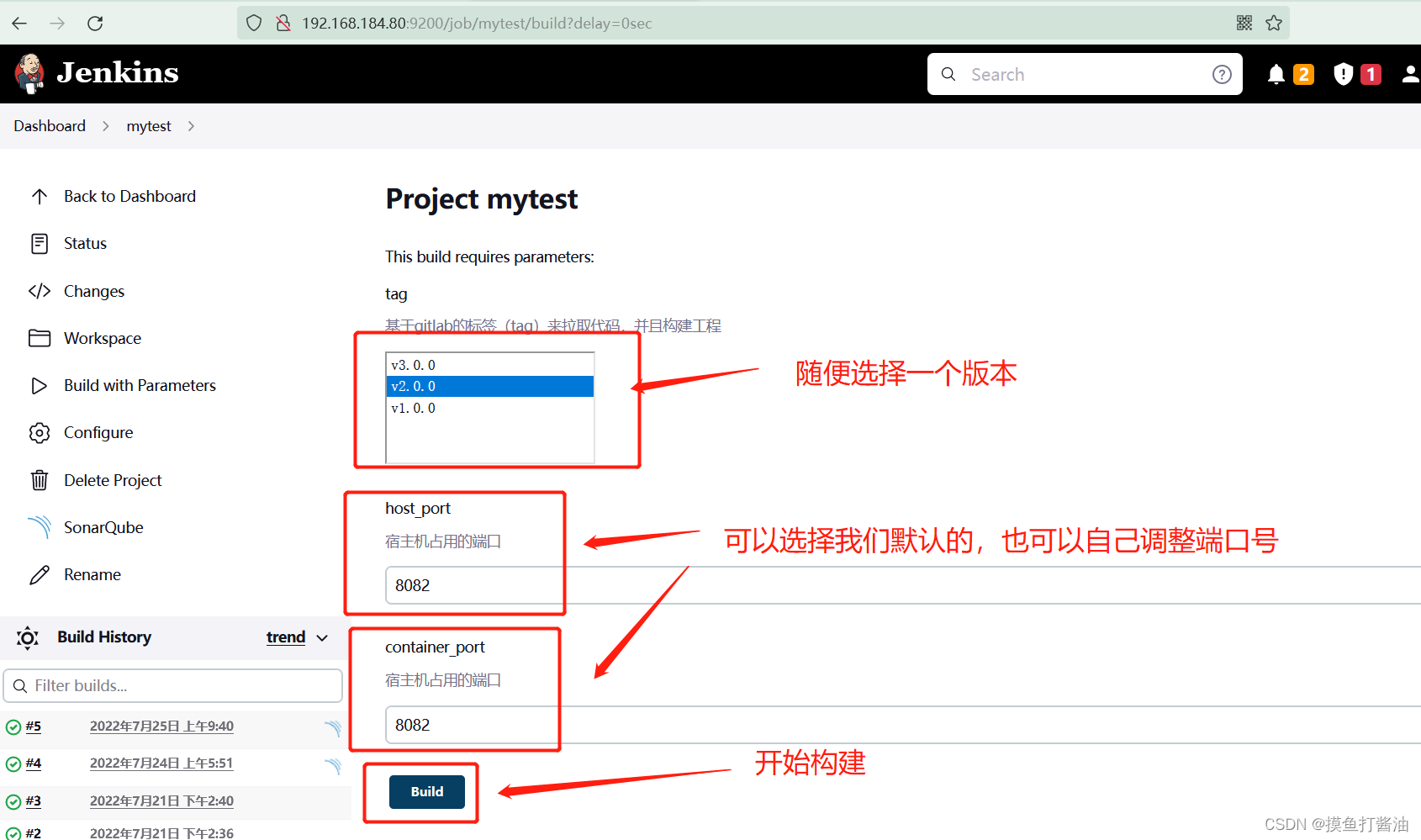
相关文章:
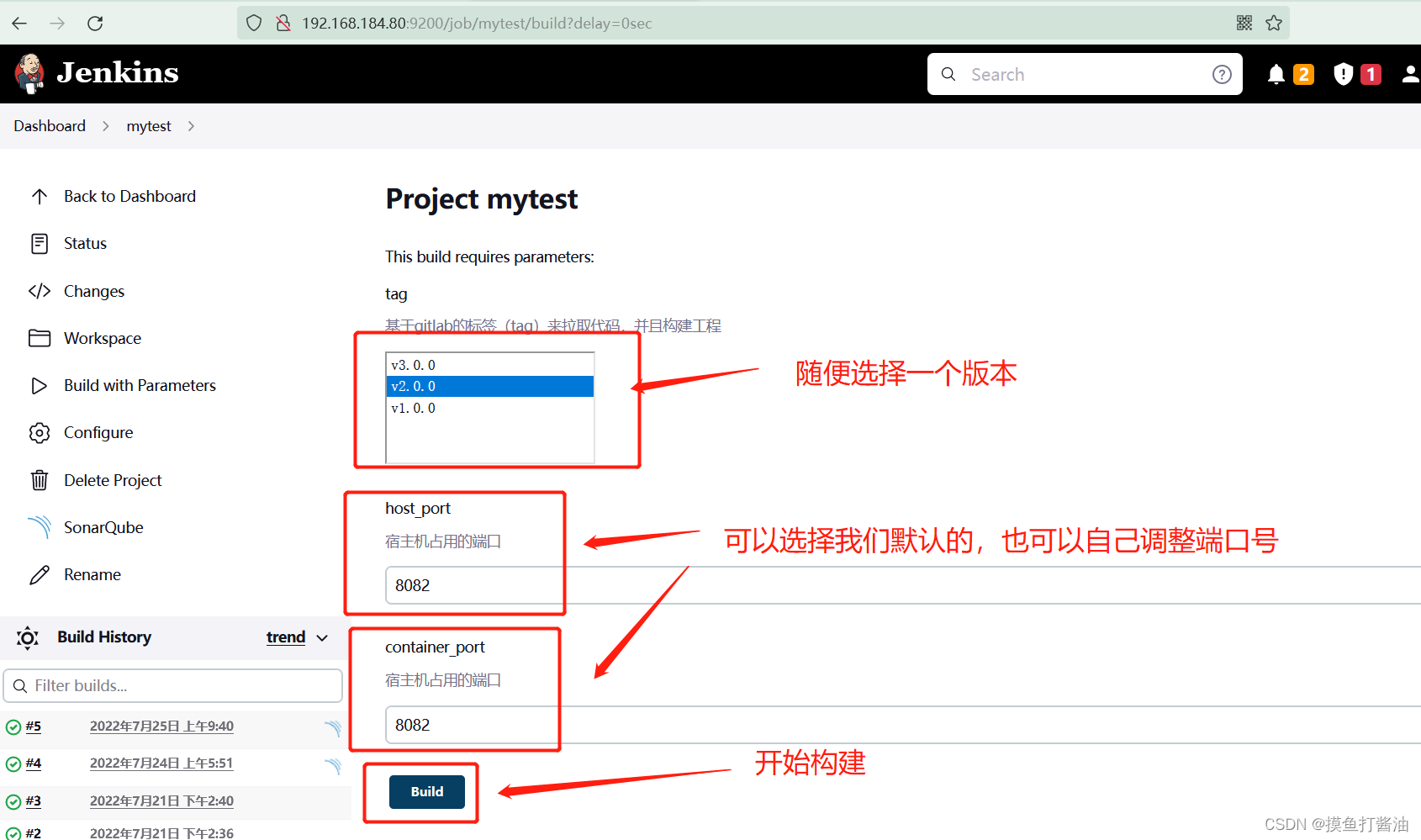
DevOps持续集成-Jenkins(3)
文章目录 DevOpsDevOps概述Jenkins实战3:实战1和实战2的加强版(新增SonarQube和Harbor)⭐环境准备⭐项目架构图对比Jenkins实战1和实战2,新增内容有哪些?SonarQube教程采用Docker安装SonarQube (在Jenkins所…...
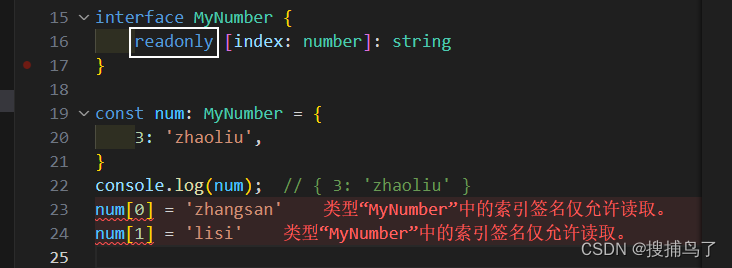
TypeScript之索引签名
1. 索引签名 在 TypeScript 中,索引签名是一种定义对象类型的方式,它允许我们使用字符串或数字作为索引来访问对象的属性。 索引签名最主要的作用就是允许我们动态地添加或访问对象的属性,通过使用索引签名,我们可以在编译时无法…...
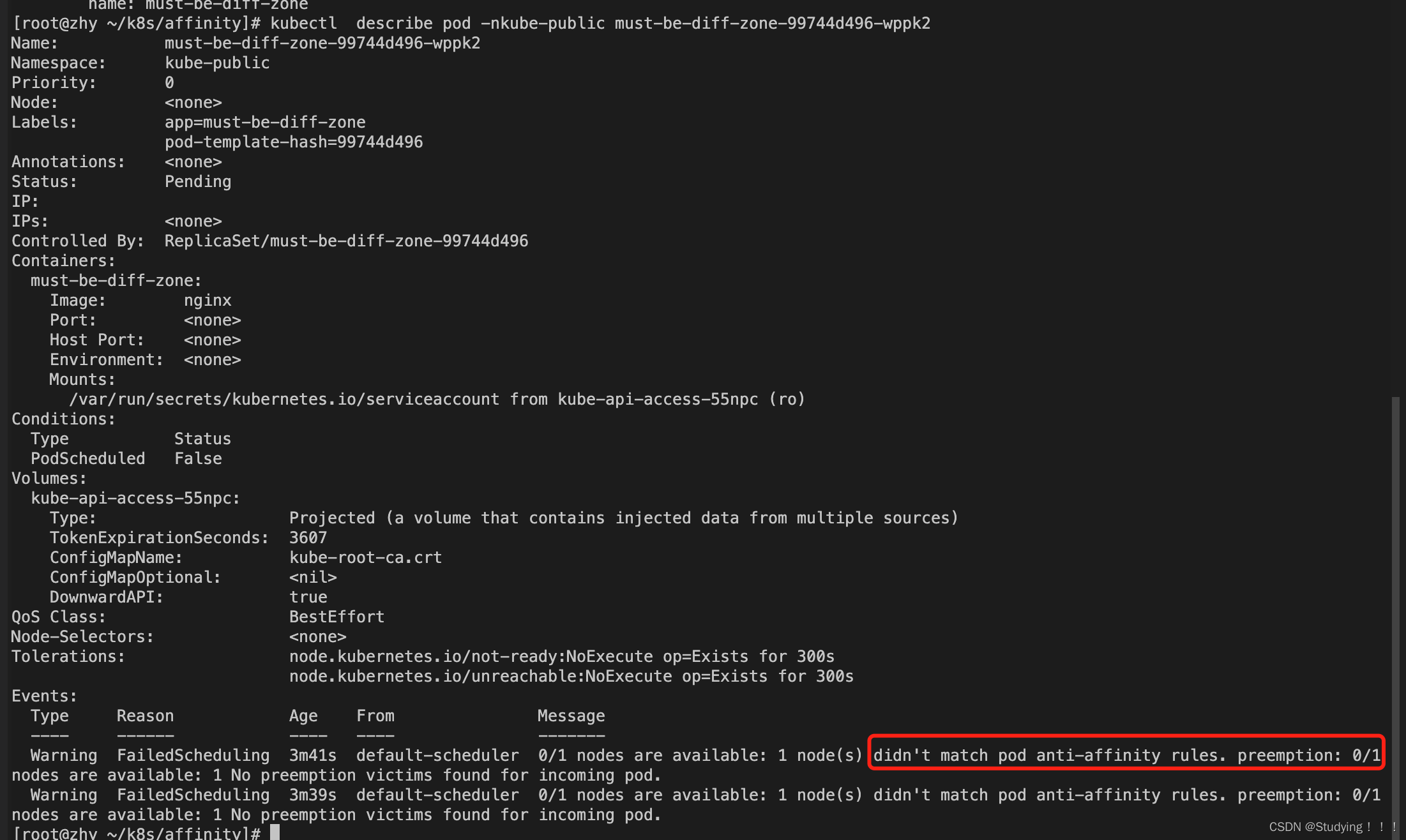
k8s-----24、亲和力Affinity
1、应用场景 pod和节点间的关系: 某些Pod优先选择有ssdtrue标签的节点,如果没有在考虑部署到其它节点;某些Pod需要部署在ssdtrue和typephysical的节点上,但是优先部署在ssdtrue的节点上; pod和pod间的关系: 同一个应用的Pod不…...

860. 柠檬水找零
在柠檬水摊上,每一杯柠檬水的售价为 5 美元。顾客排队购买你的产品,(按账单 bills 支付的顺序)一次购买一杯。 每位顾客只买一杯柠檬水,然后向你付 5 美元、10 美元或 20 美元。你必须给每个顾客正确找零,…...
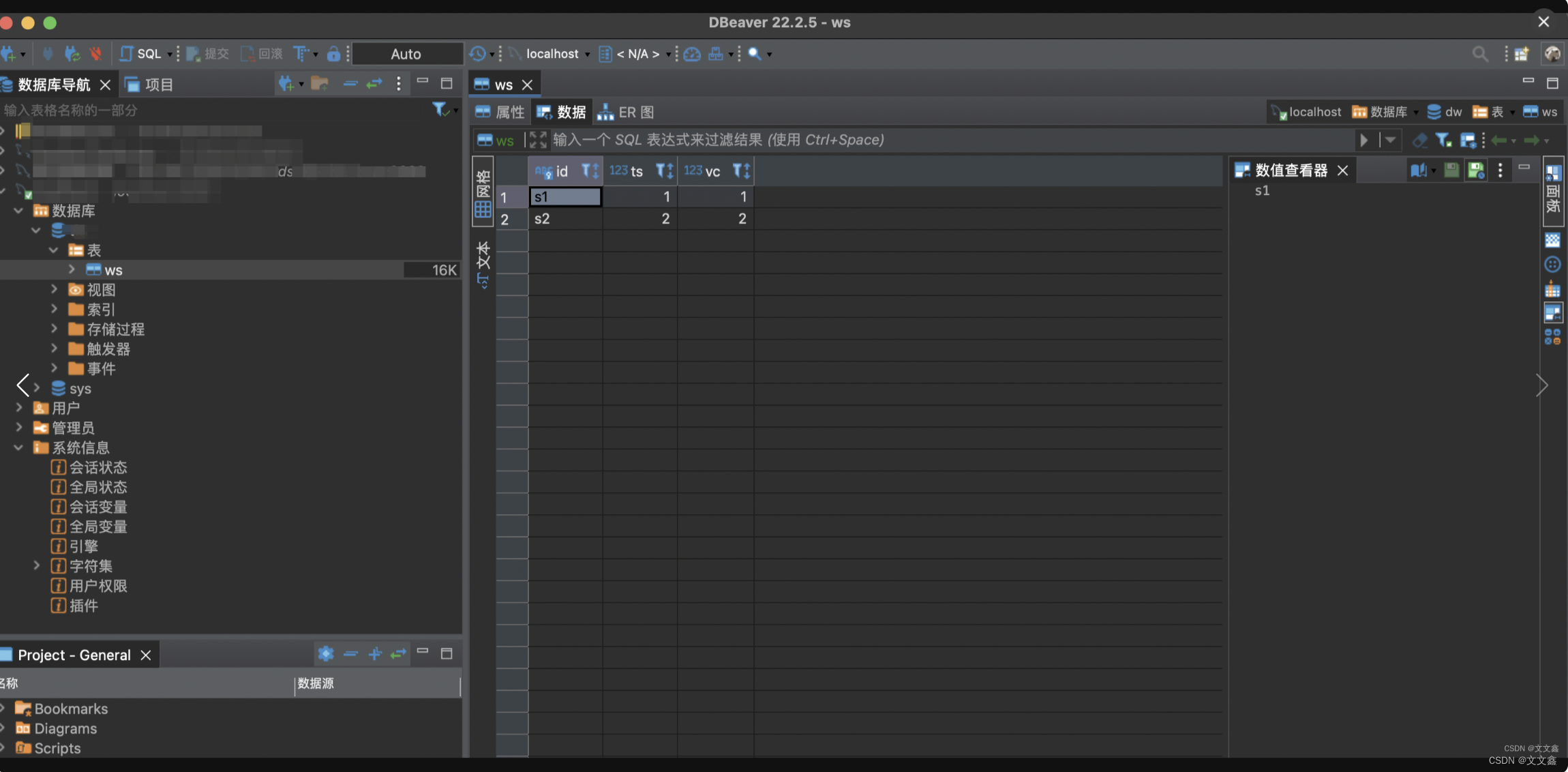
Flink将数据写入MySQL(JDBC)
一、写在前面 在实际的生产环境中,我们经常会把Flink处理的数据写入MySQL、Doris等数据库中,下面以MySQL为例,使用JDBC的方式将Flink的数据实时数据写入MySQL。 二、代码示例 2.1 版本说明 <flink.version>1.14.6</flink.version…...
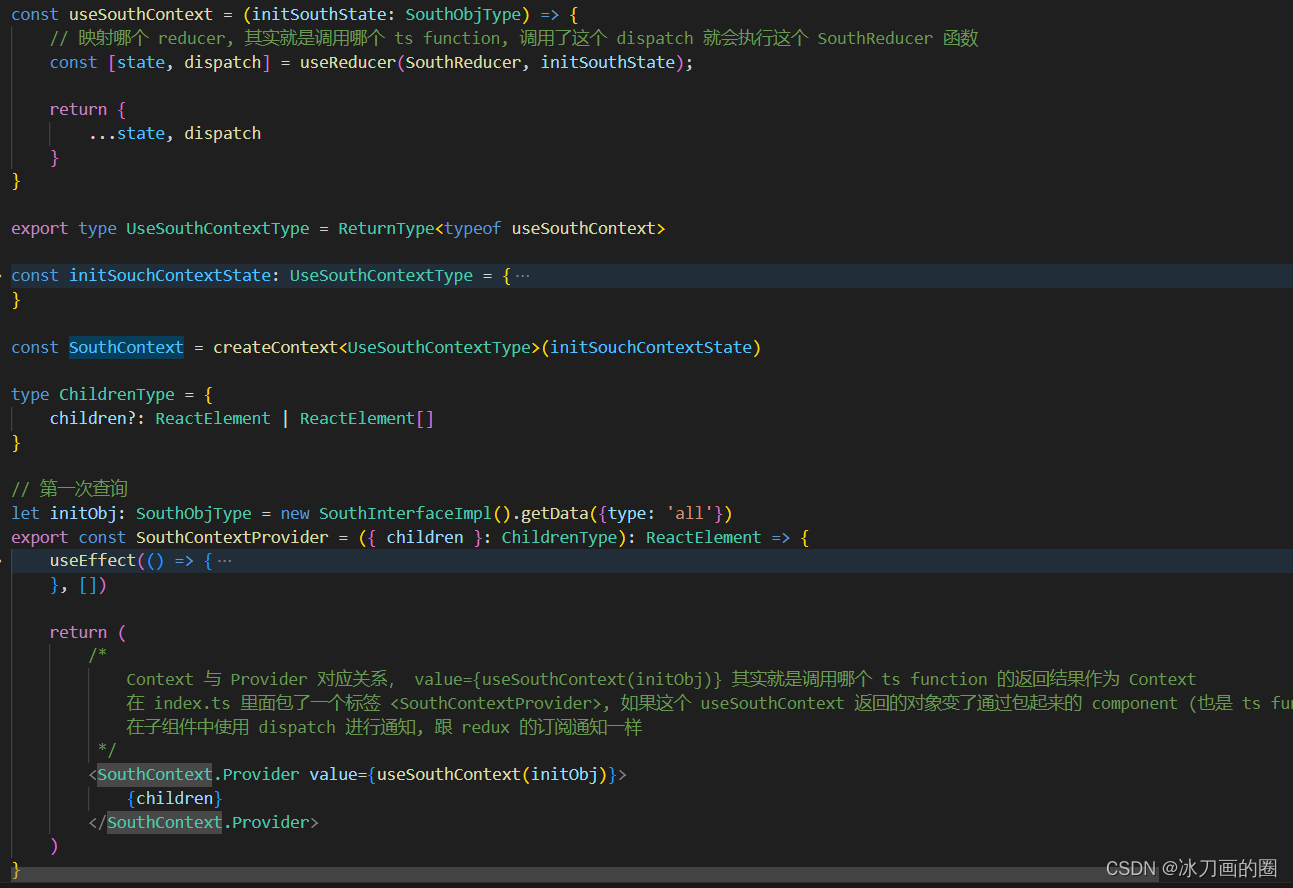
react-typescript-demo
1.使用 Context 来存储数据...

Alexon:在云原生环境中快速部署应用服务
Alexon是一个旨在快速部署WEB应用服务到分布式系统中的工具,适用于云原生环境。 Alexon由SymeCloud Limited(syme.dev) 发布,使用GNU Guile编写而成,支持函数编程概念。 SymeCloud 公司主要致力于 AI-Infra 方面的研发,从 OpenAI …...
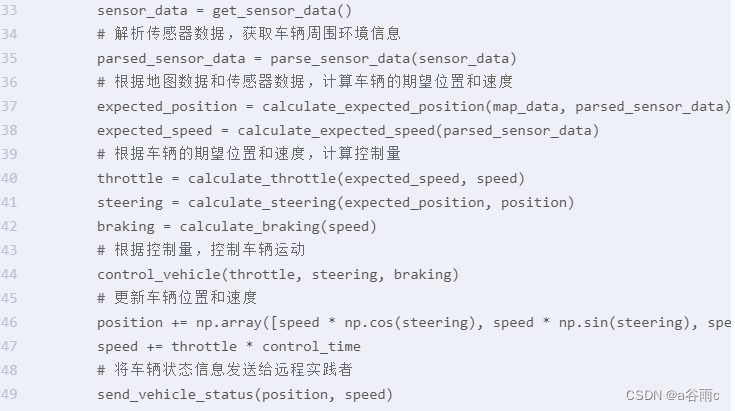
5G技术在职业教育领域的应用:产生巨变的技术
5G技术在职业教育领域的应用:产生巨变的技术 职业教育领域正面临着前所未有的挑战和机遇。随着5G技术的快速发展和普及,其高速度、低延迟、大容量和连接数的特性给职业教育带来了革命性的改变。本文将深入探讨5G技术在职业教育领域的应用场景、技术原理和…...

【触想智能】工控一体机与5G物联网技术结合是未来发展趋势
工控一体机也叫工业电脑一体机,是工业应用非常重要的一种产品。目前,工控一体机在工业领域的应用已经非常普及,在繁忙的生产车间、数字化机床、自助服务终端设备等场景中,我们都有看到它的身影。 工控一体机应用的普及已经潜移默化…...
--lvgl - LVGL图像库)
LuatOS-SOC接口文档(air780E)--lvgl - LVGL图像库
lvgl.draw_mask_radius_param_t() 创建一个lv_draw_mask_radius_param_t 参数 无 返回值 返回值类型 解释 userdata lv_draw_mask_radius_param_t指针 例子 local radius lvgl.draw_mask_radius_param_t()lvgl.draw_mask_radius_param_t_free(radius) 释放一个lv_d…...
--lora2 - lora2驱动模块(支持多挂))
LuatOS-SOC接口文档(air780E)--lora2 - lora2驱动模块(支持多挂)
常量 常量 类型 解释 lora2.SLEEP number SLEEP模式 lora2.STANDBY number STANDBY模式 lora2.init(ic, loraconfig,spiconfig) lora初始化 参数 传入值类型 解释 string lora 型号,当前支持: llcc68 sx1268 table lora配置参数,与具体…...

WKWebView iOS17设置UserAgent
WKWebView 设置 user-agent 参考文档 之前设置 user-agent 都是通过设置NSUserDefaults来实现的,不过升级到了iOS17之后这个方式不好用了。 老的设置方式: [[NSUserDefaults standardUserDefaults] registerDefaults:dictionnary];目前看通过设置 we…...

持续集成部署-k8s-服务发现-Service
持续集成部署-k8s-服务发现-Service:配置讲解及基础命令 1. Service 简介2. 基础命令3. 基于 Service 访问外部服务4. 代理外部域名5. Endpoints 常用类型1. Service 简介 在K8s中,Service 是一种可以暴露一个或多个Pod的稳定的网络终点,从而形成逻辑上的应用服务单元,为服…...
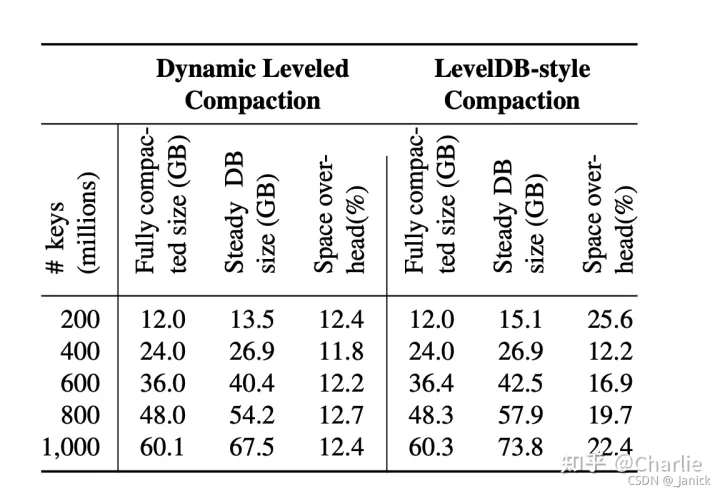
RocksDB基本架构与原理详解
Rocksdb Flink提供基于流的有状态计算,除了提供实时数据流的处理能力,还需要将计算产生的状态存储起来。 为了满足状态存取需求,提供了memory、flie system、rocksdb三种类型的状态存储机制。 memory存取高效单空间有限,且可用…...
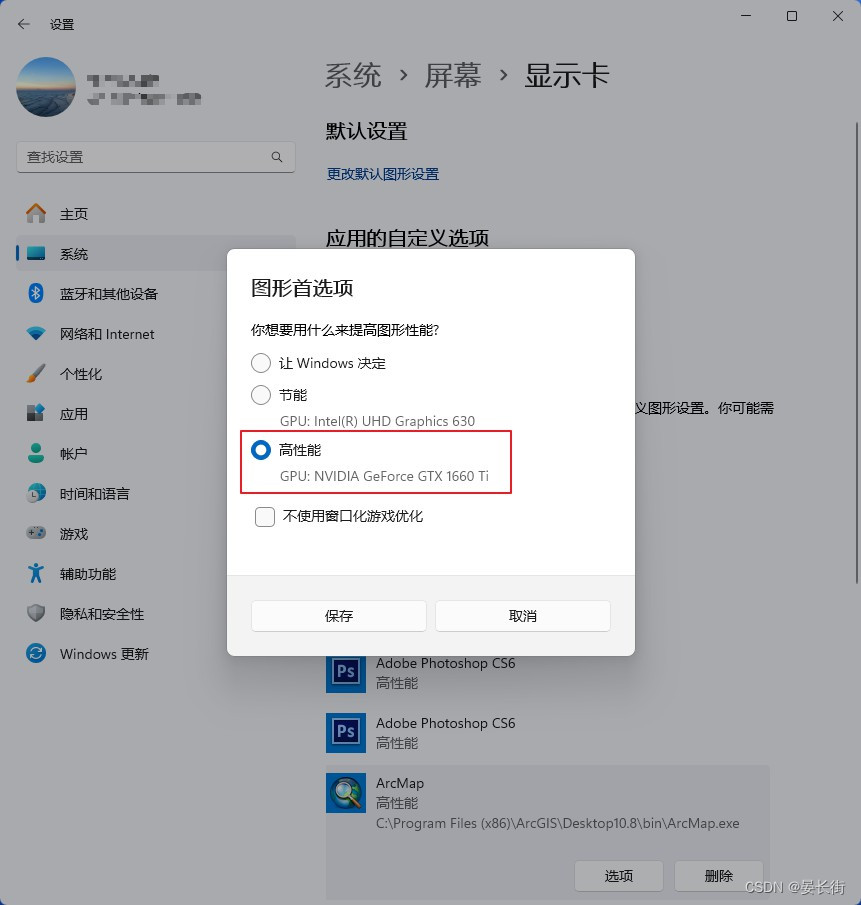
ArcGIS笔记12_ArcGIS搜索工具没法用?ArcGIS运行很慢很卡?
本文目录 前言Step 1 ArcGIS搜索工具没法用Step 2 ArcGIS运行很慢很卡 前言 这是笔者最近遇到的两个小问题,新换了台式机,安装上ArcGIS后发现搜索工具没法用,而且感觉还不如原来笔记本运行的流畅,加载图层很慢,编辑要…...

【VictoriaMetrics】单机版配置
为方便查看,释义都已翻译成中文,本文配置基于VictoriaMetrics 1.87.1版本 bigMergeConcurrencyint用于大合并的最大 CPU 核数。设置为 0 时使用默认值cacheExpireDuration30m0s...

【C语言】strcpy()函数
🦄个人主页:修修修也 🎏所属专栏:C语言 ⚙️操作环境:Visual Studio 2022 目录 一.strcpy()函数简介 1.函数功能 2.函数参数 1>.char * destination 2>.const char * source 3.函数返回值 4.函数头文件 二.strcpy()函数的具体使用 1.使用s…...
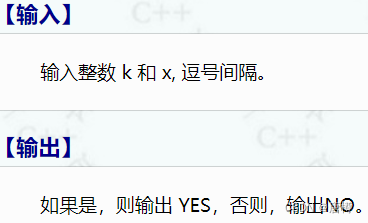
C++基础算法⑦——信奥一本通递归算法(放苹果、求最大公约数问题、2的幂次方表示、分数求和、因子分解、判断元素是否存在)
递归算法 1206:放苹果1207:求最大公约数问题1208:2的幂次方表示1209:分数求和1210:因子分解1211:判断元素是否存在 1206:放苹果 这道题还是有些难度的,我们要考虑几种放苹果的情况。…...
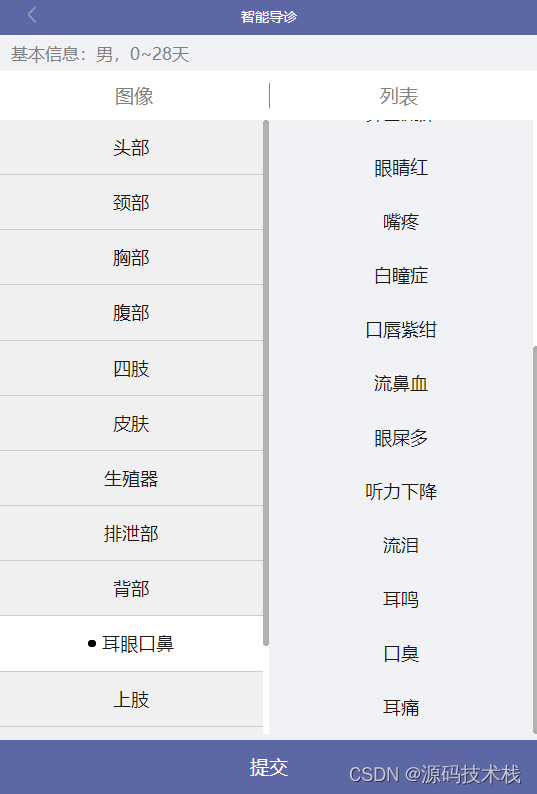
uni-app医院智能导诊系统源码
随着科技的迅速发展,人工智能已经逐渐渗透到我们生活的各个领域。在医疗行业中,智能导诊系统成为了一个备受关注的应用。本文将详细介绍智能导诊系统的概念、技术原理以及在医疗领域中的应用,分析其优势和未来发展趋势。 智能导诊系统通过人工…...

启动jar时指定nacos配置
背景 由于需要在不同服务上部署应用,避免频繁打包,需要在jar启动时灵活配置naocs配置 启动命令 java -Xms256m -Xmx512m -Dfile.encodingutf-8 -jar mes-gateway-1.0.1.jar --spring.cloud.nacos.discovery.server-addrhttp://127.0.0.1:8848 --spri…...

JavaSec-RCE
简介 RCE(Remote Code Execution),可以分为:命令注入(Command Injection)、代码注入(Code Injection) 代码注入 1.漏洞场景:Groovy代码注入 Groovy是一种基于JVM的动态语言,语法简洁,支持闭包、动态类型和Java互操作性,…...
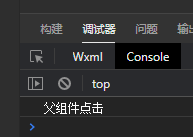
微信小程序之bind和catch
这两个呢,都是绑定事件用的,具体使用有些小区别。 官方文档: 事件冒泡处理不同 bind:绑定的事件会向上冒泡,即触发当前组件的事件后,还会继续触发父组件的相同事件。例如,有一个子视图绑定了b…...
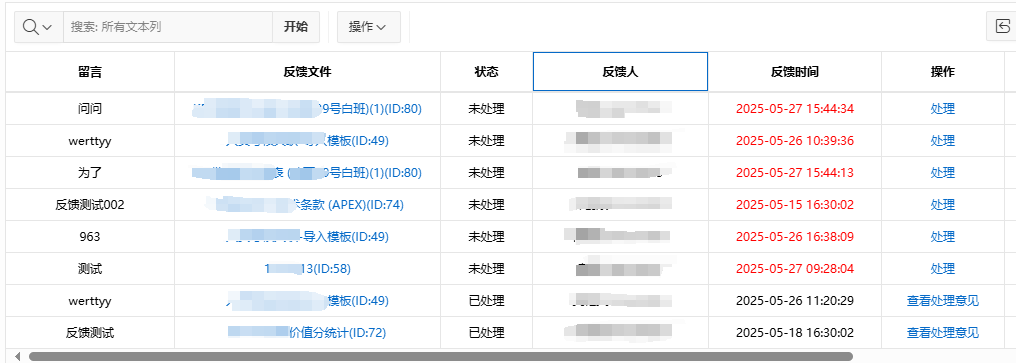
【Oracle APEX开发小技巧12】
有如下需求: 有一个问题反馈页面,要实现在apex页面展示能直观看到反馈时间超过7天未处理的数据,方便管理员及时处理反馈。 我的方法:直接将逻辑写在SQL中,这样可以直接在页面展示 完整代码: SELECTSF.FE…...

《Qt C++ 与 OpenCV:解锁视频播放程序设计的奥秘》
引言:探索视频播放程序设计之旅 在当今数字化时代,多媒体应用已渗透到我们生活的方方面面,从日常的视频娱乐到专业的视频监控、视频会议系统,视频播放程序作为多媒体应用的核心组成部分,扮演着至关重要的角色。无论是在个人电脑、移动设备还是智能电视等平台上,用户都期望…...
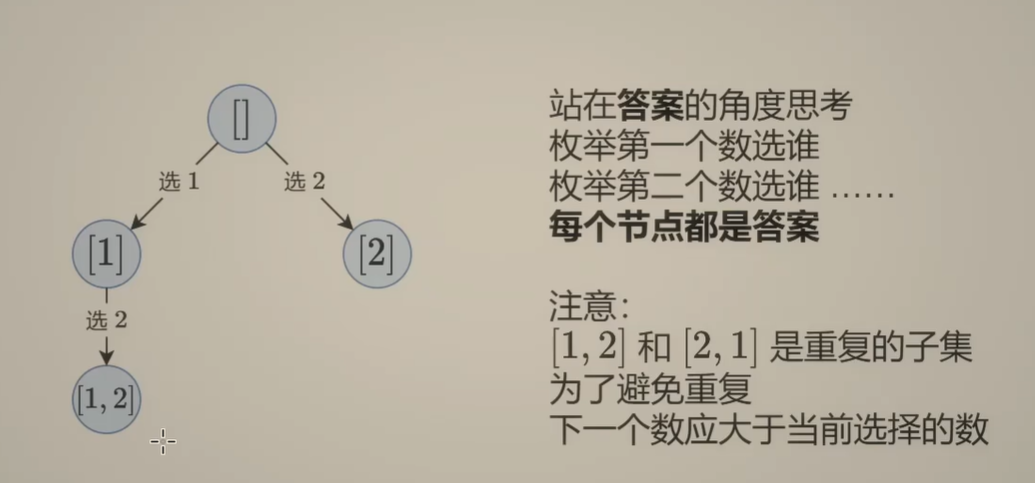
Day131 | 灵神 | 回溯算法 | 子集型 子集
Day131 | 灵神 | 回溯算法 | 子集型 子集 78.子集 78. 子集 - 力扣(LeetCode) 思路: 笔者写过很多次这道题了,不想写题解了,大家看灵神讲解吧 回溯算法套路①子集型回溯【基础算法精讲 14】_哔哩哔哩_bilibili 完…...
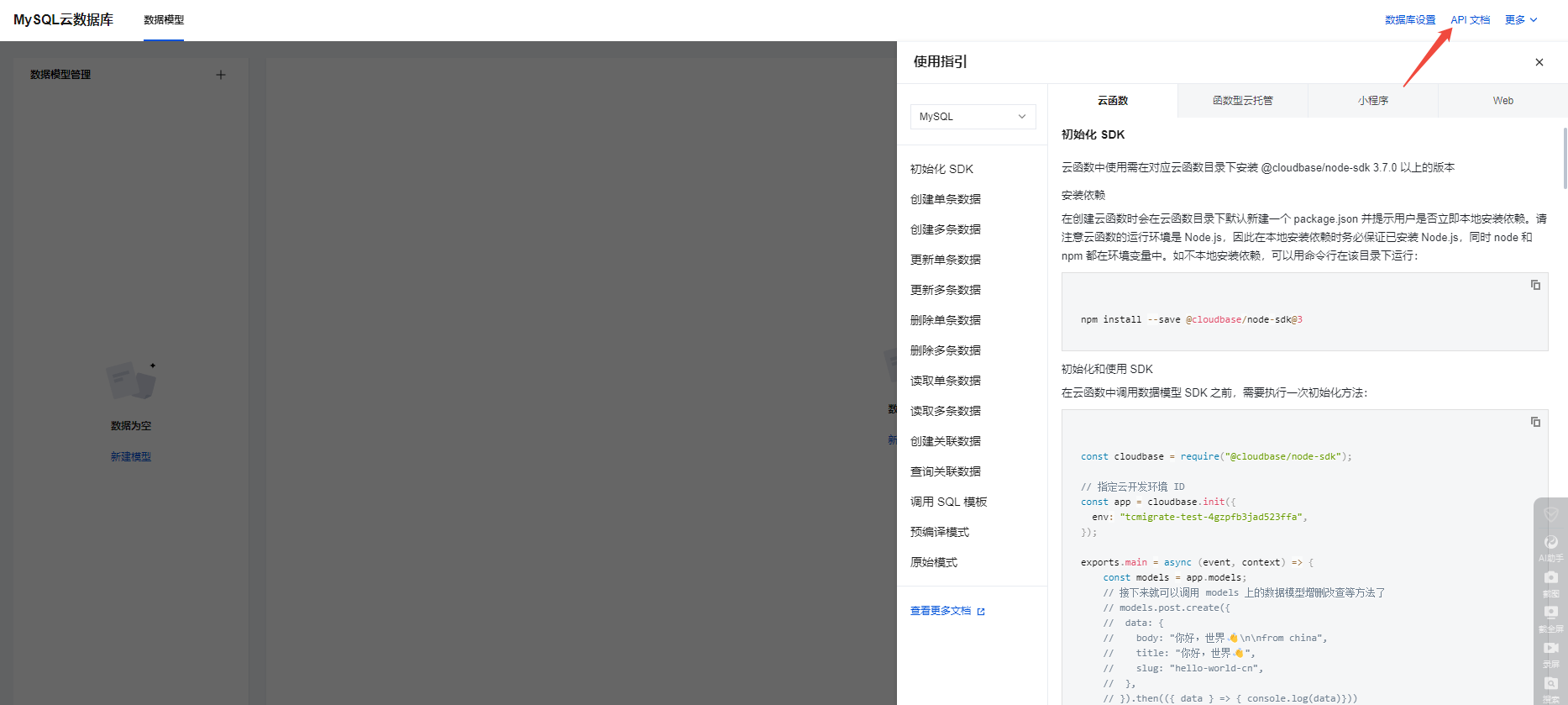
微信小程序云开发平台MySQL的连接方式
注:微信小程序云开发平台指的是腾讯云开发 先给结论:微信小程序云开发平台的MySQL,无法通过获取数据库连接信息的方式进行连接,连接只能通过云开发的SDK连接,具体要参考官方文档: 为什么? 因为…...

[Java恶补day16] 238.除自身以外数组的乘积
给你一个整数数组 nums,返回 数组 answer ,其中 answer[i] 等于 nums 中除 nums[i] 之外其余各元素的乘积 。 题目数据 保证 数组 nums之中任意元素的全部前缀元素和后缀的乘积都在 32 位 整数范围内。 请 不要使用除法,且在 O(n) 时间复杂度…...
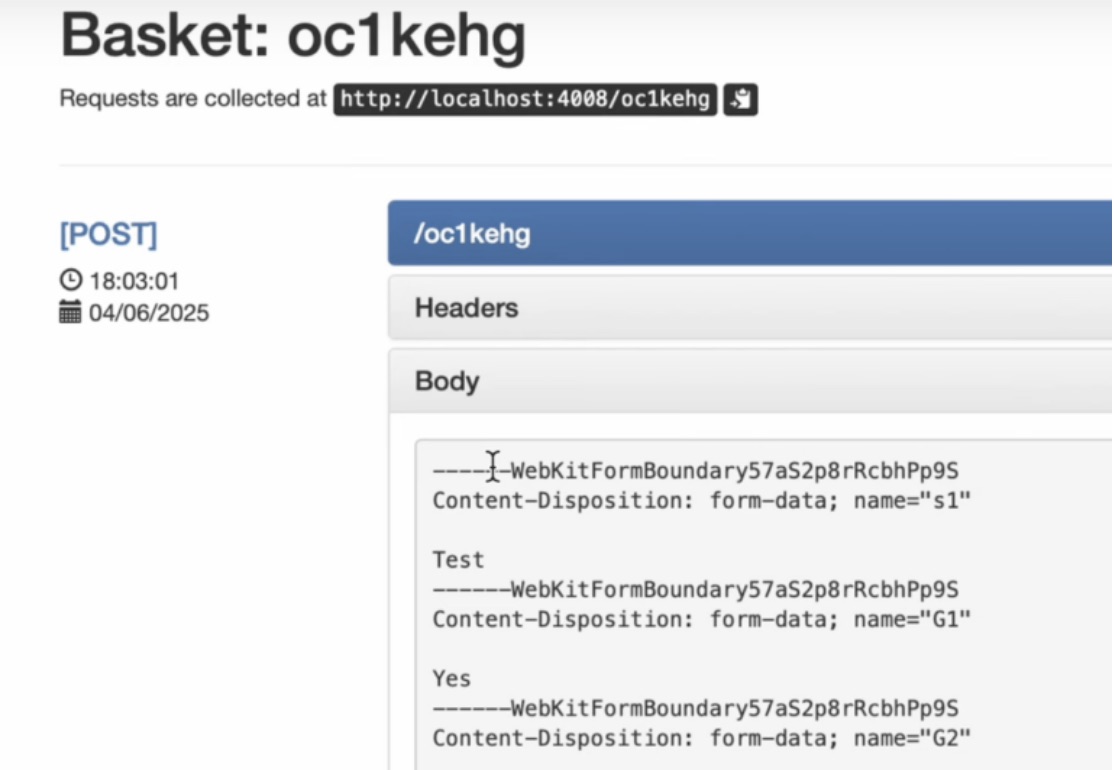
如何在网页里填写 PDF 表格?
有时候,你可能希望用户能在你的网站上填写 PDF 表单。然而,这件事并不简单,因为 PDF 并不是一种原生的网页格式。虽然浏览器可以显示 PDF 文件,但原生并不支持编辑或填写它们。更糟的是,如果你想收集表单数据ÿ…...

[免费]微信小程序问卷调查系统(SpringBoot后端+Vue管理端)【论文+源码+SQL脚本】
大家好,我是java1234_小锋老师,看到一个不错的微信小程序问卷调查系统(SpringBoot后端Vue管理端)【论文源码SQL脚本】,分享下哈。 项目视频演示 【免费】微信小程序问卷调查系统(SpringBoot后端Vue管理端) Java毕业设计_哔哩哔哩_bilibili 项…...

Golang——6、指针和结构体
指针和结构体 1、指针1.1、指针地址和指针类型1.2、指针取值1.3、new和make 2、结构体2.1、type关键字的使用2.2、结构体的定义和初始化2.3、结构体方法和接收者2.4、给任意类型添加方法2.5、结构体的匿名字段2.6、嵌套结构体2.7、嵌套匿名结构体2.8、结构体的继承 3、结构体与…...
